आउटलुक 2010 में जब आप ईमेल के भार से अभिभूत होते हैं और आपका इनबॉक्स ढेर सारी स्पैम सामग्री के साथ ढेर हो जाता है, तो एक विशिष्ट ईमेल की खोज करना मुश्किल हो जाता है। क्वेरी बिल्डर आउटलुक में उपलब्ध एक छिपी हुई विशेषता हैअग्रिम खोज करने के लिए अधिक जटिल और सीमित मानदंड को परिभाषित करता है। इसमें एक सहज ज्ञान युक्त अंतरफलक है जो उपयोगकर्ताओं को विभिन्न स्थितियों को लागू करके सामग्री खोजने देता है। यह पोस्ट क्वेरी बिल्डर और इसके मूल उपयोग को एकीकृत करने के तरीके को विस्तृत करता है।
ध्यान दें: क्वेरी बिल्डर के एकीकरण को संशोधित करने की आवश्यकता हैरजिस्ट्री, इससे पहले कि आप इसके साथ शुरू करें, सुनिश्चित करें कि आप समझते हैं कि रजिस्ट्री को कैसे पुनर्स्थापित किया जाए और संबंधित रजिस्ट्री फ़ाइलों को किसी भी अनियमित प्रतिक्रिया के होने से बचाने के लिए बैकअप लें।
सबसे पहले आपको आउटलुक 2010 को बंद करना होगा अगर यह चल रहा है। टास्कबार से विंडोज स्टार्ट ओर्ब बटन पर क्लिक करें regedit और हिट दर्ज करें.
तुम देखोगे पंजीकृत संपादक संवाद, तलाश शुरू करें:
HKEY_CURRENT_USERSoftwareMicrosoftOffice14.0Outlook
राइट-क्लिक करें आउटलुक फ़ोल्डर, और से नया मेनू क्लिक करें कुंजी, यह आउटलुक फ़ोल्डर में एक नई कुंजी जोड़ देगा।

अब नए जोड़े गए कुंजी का नाम बदलें क्वेरी बिल्डर.
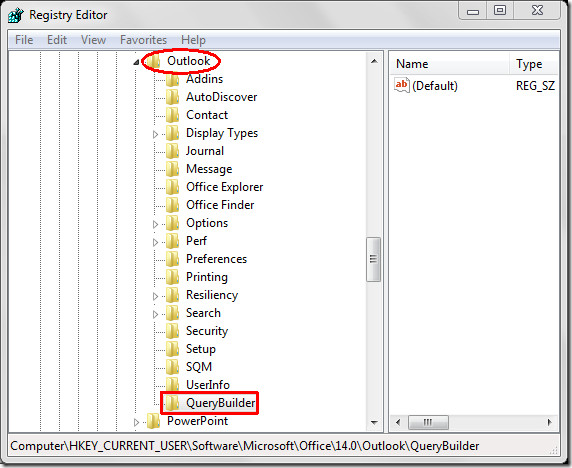
बंद करो पंजीकृत संपादक संवाद। अब आउटलुक 2010 लॉन्च करें।
के लिए जाओ फ़ाइल मेनू, क्लिक करें विकल्प, और बाएँ फलक में क्लिक करें रिबन को अनुकूलित करें, दाएँ फलक में चयन करें सभी कमांड से से कमांड चुनें ड्रॉप-डाउन विकल्प और खोजें अग्रिम खोजें आदेश। अब लेफ्ट पेन से सेलेक्ट करें घर और मारो नया समूह, में नया समूह जोड़ा जाएगा घर टैब, इसके नाम को बदल दें आधुनिक खोज, और फिर क्लिक करें >> >> जोड़ने के लिए बटन अग्रिम खोजें नए बनाए गए समूह को कमांड। क्लिक करें ठीक बंद कर देना आउटलुक विकल्प संवाद।
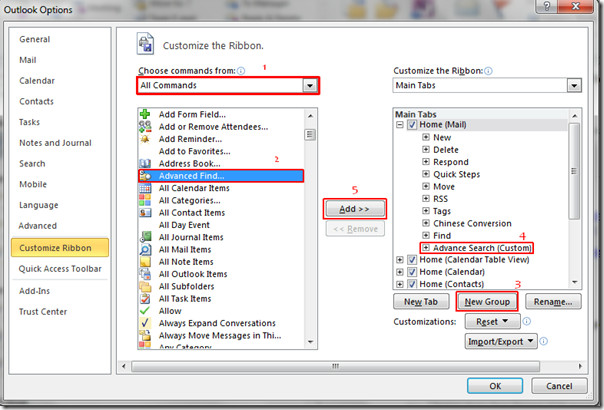
अब स्विच ऑन करें घर टैब पर, आपको नया जोड़ा कमांड बटन दिखाई देगा, क्लिक करें अग्रिम खोजें अग्रिम खोज विकल्प खोलने के लिए।

तुम पहुंच जाओगे अग्रिम क्षेत्र संवाद, अब यदि आप पहले से ही इस सुविधा से परिचित हैं, तो आप देखेंगे कि नाम के साथ एक नया टैब क्वेरी बिल्डर में जोड़ा जाता है अग्रिम खोजें संवाद।
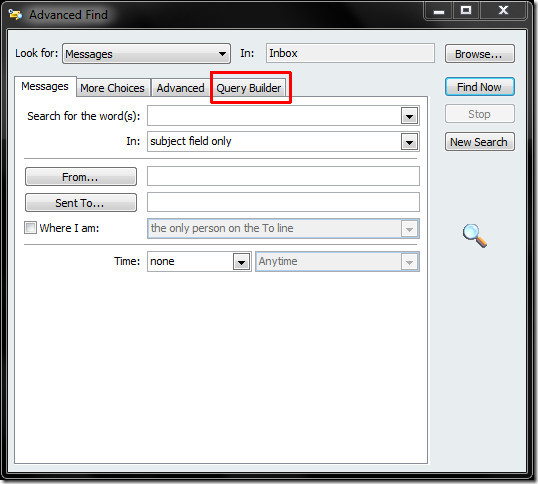
पर स्विच क्वेरी बिल्डर रूढ़िवादी क्वेरी नियमों को लागू करके आप जो कुछ भी चाहते हैं उसे खोजने के लिए टैब। के तहत विकल्पों का भार है क्षेत्र मानदंड को परिभाषित करें खोज के लिए।
उदाहरण के लिए, हमें YouTube या Microsoft से सभी मेल ढूंढने होंगे, इसके लिए हमें एक क्वेरी बनाने की आवश्यकता है। पहला क्लिक करें मैदान के तहत ड्रॉप-डाउन बटन अधिक मानदंड को परिभाषित करें।
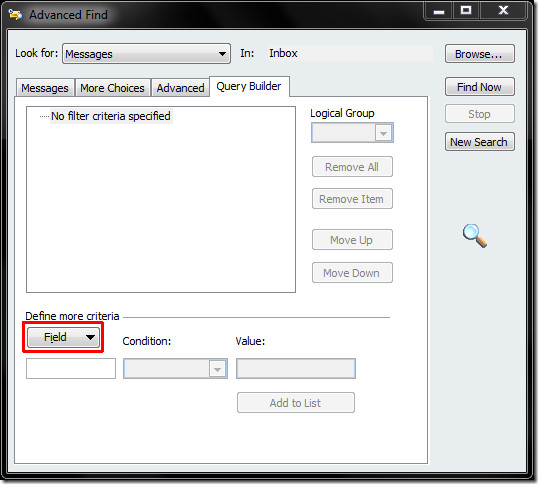
क्लिक करने पर, आपको सैकड़ों खोज मापदंड विकल्प दिखाई देंगे सभी मेल फ़ील्ड्स मेनू, क्लिक करें से।
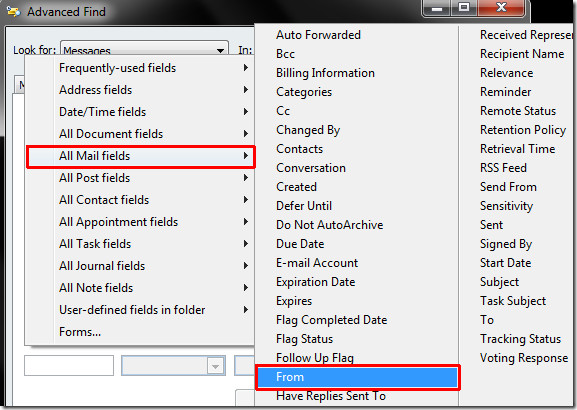
के अंतर्गत अधिक मानदंड को परिभाषित करें, एक शर्त चुनें, और से मूल्य दर्ज टेक्स्ट जिसे आप ढूंढना चाहते हैं, तो क्लिक करें सूची में शामिल।
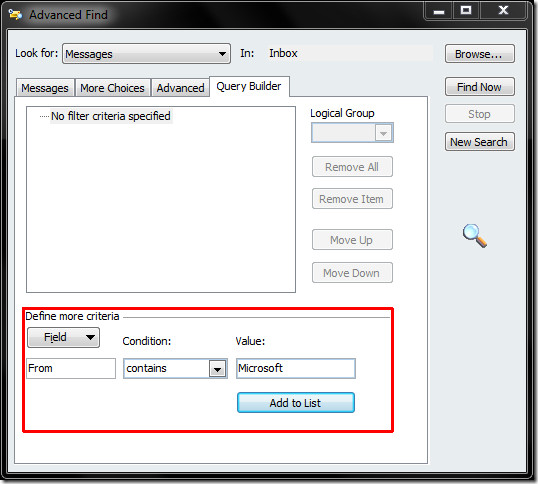
एक बार जोड़ने के बाद, एक और स्ट्रिंग जोड़ने के लिए प्रक्रिया को दोहराएं जिसे आप खोजना चाहते हैं और क्लिक करें सूची में शामिल।
हमारे मामले में हम Microsoft या YouTube से प्राप्त सभी मेल को ढूंढना चाहते हैं। इसलिए हम Microsoft और YouTube को खोज स्ट्रिंग के रूप में जोड़ेंगे। से तार्किक समूह ड्रॉप-डाउन बटन वांछित विकल्प (और, या) का चयन करें। हम चयन करेंगे या विकल्पों में से।
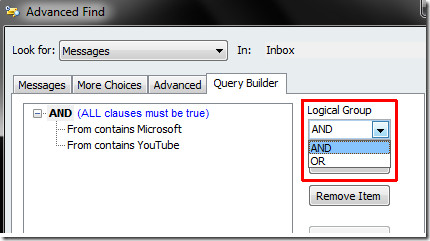
विंडो के दाईं ओर से, क्लिक करें अभी खोजे बटन को लागू स्थिति के साथ स्ट्रिंग की खोज शुरू करने के लिए
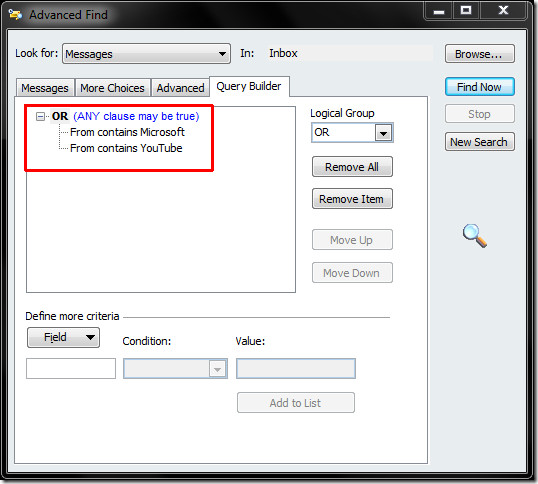
निचले फलक में, यह लागू स्थितियों के साथ वांछित खोज परिणाम देता है।
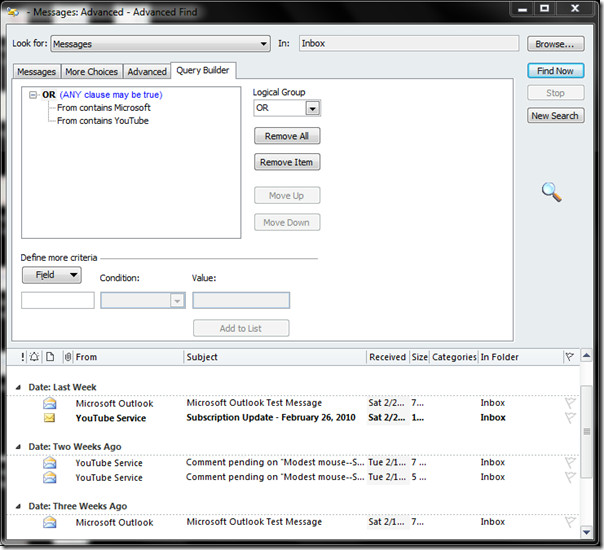
अतिरिक्त नोट: हमें रजिस्ट्री कुंजी को जोड़ने की आवश्यकता है क्योंकि यह उन्नत खोज संवाद के अंदर क्वेरी बिल्डर टैब को जोड़ देगा। डिफ़ॉल्ट रूप से, क्वेरी बिल्डर टैब उन्नत खोज के अंदर मौजूद नहीं है।
आउटलुक 2010 में बड़ी फ़ाइलों को भेजने के तरीके में भी आपकी रुचि हो सकती है।













टिप्पणियाँ